Nhằm giúp người dùng Grab thuận tiện hơn trong việc di chuyển, ứng dụng Grab đã bổ sung tính năng thanh toán hoàn toàn mới mang tên GrabPay. Tính năng này sẽ giúp bạn lưu giữ tài chính bằng cách nạp tiền vào tài khoản Grab (giống với cách nạp tiền điện thoại) thông qua dịch vụ thẻ Internet banking của các ngân hàng hay sử dụng thanh toán qua thẻ Visa, MasterCards, JCB.
Nhờ đó, bạn có thể dùng số tiền đã được nạp sẵn để thanh toán trước chuyến đi mà không cần tiền mặt, không cần thẻ tín dụng. Phương án này thực sự hữu ích trong các tình huống rắc rối khi di chuyển với nhiều đồ đạc, thời gian gấp hay hạn chế rủi ro khi quên ví tiền hoặc không có đủ tiền mặt. Nếu bạn chưa biết cách sử dụng GrabPay như thế nào, hãy tham khảo hướng dẫn nạp tiền vào GrabPay trong bài viết dưới đây.
- Cách tìm lại những chuyến đi Grab kèm hóa đơn
- Hướng dẫn cách dùng Grab gọi xe ôm GrabBike
- Cách đăng ký làm tài xế xe ôm GrabBike
Bước 1:
Truy cập vào ứng dụng Grab, bạn chọn vào biểu tượng tài khoản ở góc trên bên trái ứng dụng và chọn GrabPay.
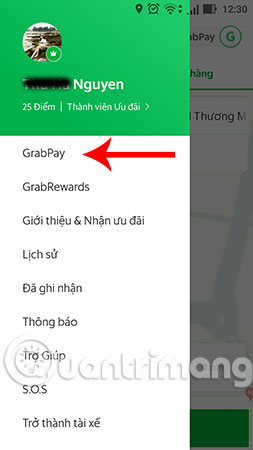
Bước 2:
Tiếp theo, bạn bấm vào mục Nạp tiền ngay như hình dưới.
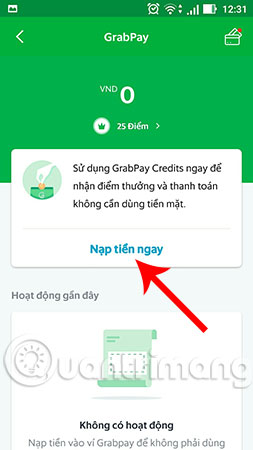
Bước 3:
Chọn hình thức nạp tiền phù hợp với nhu cầu sử dụng của bạn. Tại đây, ứng dụng cung cấp cho chúng ta 2 lựa chọn là nạp bằng thẻ VISA, MasterCard hoặc JCB và nạp bằng thẻ ATM & Internet Banking.
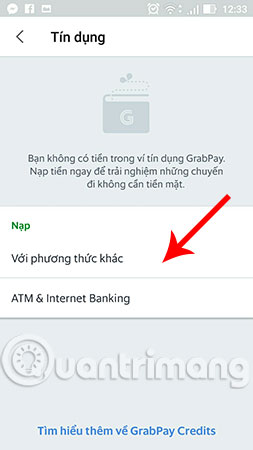
Cách 1: Nạp bằng thẻ VISA, MasterCard hoặc JCB
Nếu bạn muốn nạp tiền vào GrabPay theo cách này thì chọn mục Nạp với phương thức khác. Sau đó, bạn chọn số tiền muốn nạp từ 3 mệnh giá có sẵn (100.000, 200.000, 300.000) hoặc tự nhập số tiền và chọn loại thẻ thanh toán (VISA, MasterCard, JCB) rồi bấm Gửi.
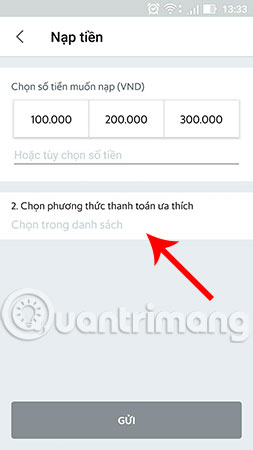
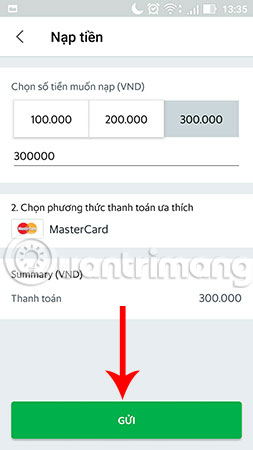
Trong giao diện mới hiện ra, bạn cần nhập chính xác thông tin trên thẻ: Số thẻ, ngày hết hạn và 3 chữ số CVC in ở mặt sau thẻ, rồi nhấn Gửi.
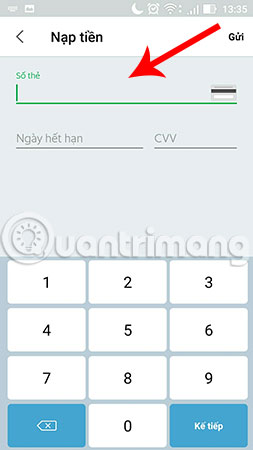
Cách 2: Nạp bằng thẻ ATM & Internet Banking
Lưu ý: Nạp tiền GrabPay bằng phương thức này, bạn phải chắc chắn thẻ ATM của mình có tính năng thanh toán trực tuyến/Internet Banking hoặc thanh toán hóa đơn tùy theo yêu cầu của ngân hàng phát hành thẻ.
Để thực hiện, bạn chọn ATM & Internet Banking. Tại đây, bạn chọn mệnh giá có sẵn hoặc nhập số tiền theo ý mình sau đó chọn phương thức thanh toán là các ngân hàng được Grab hỗ trợ Internet Banking rồi nhấn Gửi. Chẳng hạn như ở ví dụ này, chúng ta lựa chọn mệnh giá 300.000 để nạp vào GrabPay và phương thức thanh toán ưa thích là ngân hàng Techcombank.
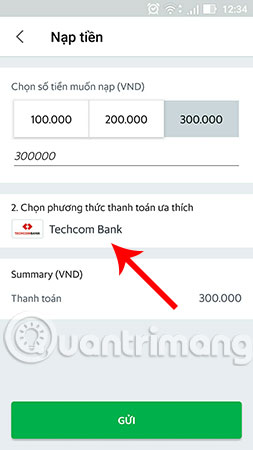
Hiện tại Grab chỉ hỗ trợ Internet banking của một số ngân hàng phổ phiến như: ACB Bank, Dong A Bank, BIDV Bank, Maritime Bank, MB Bank, Sacombank, Techcombank, Vietcombank và Viettinbank.
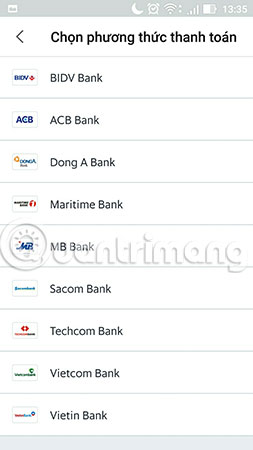
Sau khi nhấn gửi, bạn sẽ được chuyển sang giao diện của thông tin đơn hàng mà bạn vừa yêu cầu. Bạn kéo xuống phía dưới để nhập thông tin thanh toán bao gồm: Tên chủ thẻ, số thẻ và hiệu lực của thẻ, sau đó chọn Thanh toán.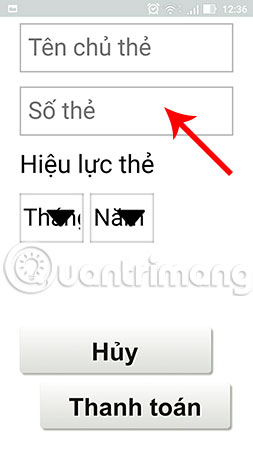
Hoàn tất bước trên, ứng dụng sẽ đưa bạn đến cống thanh toán trực tuyến tương ứng của ngân hàng phát hành thẻ, bạn hãy nhập tên, mật khẩu Internet Banking, và mật khẩu OTP được gửi qua tin nhắn điện thoại dùng cho giao dịch trực tuyến. Vì mật khẩu OTP thường có thời hạn rất ngắn từ 30 giây - 2 phút, bạn nên nhanh chóng nhập chính xác OTP trước khi hết hạn.
Bước 4:
Thông tin chi tiết về giao dịch sẽ hiển thị trên màn hình khi nạp tiền thanh toán trước thành công. Màn hình sẽ hiển thị số tiền hiện có trong tài khoản Grab cùng thời gian sử dụng.
Công việc cuối cùng của bạn là đặt xe và sử dụng số tiền thanh toán này. Quá trình đặt xe Grab bạn vẫn thao tác như trước rồi sau đó chọn phương thức thanh toán là xong.
Vừa rồi là các bước hướng dẫn nạp tiền vào Grabpay, thật đơn giản và dễ dàng đúng không nào? Từ giờ trở đi bạn đã có thể thoải mái đi Grab mà không cần tiền mặt rồi nhé. Ngoài ra, nếu bạn nào chưa có ứng dụng đặt xe Grab trên thiết bị của mình thì hãy tải về ứng dụng để trải nghiệm những chuyến đi thú vị.
Chúc bạn thành công!
Xem thêm:
 Công nghệ
Công nghệ  AI
AI  Windows
Windows  iPhone
iPhone  Android
Android  Học IT
Học IT  Download
Download  Tiện ích
Tiện ích  Khoa học
Khoa học  Game
Game  Làng CN
Làng CN  Ứng dụng
Ứng dụng 
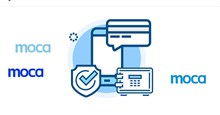







 Thương mại Điện tử
Thương mại Điện tử  Nhạc, phim, truyện online
Nhạc, phim, truyện online  Phần mềm học tập
Phần mềm học tập 









 Linux
Linux  Đồng hồ thông minh
Đồng hồ thông minh  macOS
macOS  Chụp ảnh - Quay phim
Chụp ảnh - Quay phim  Thủ thuật SEO
Thủ thuật SEO  Phần cứng
Phần cứng  Kiến thức cơ bản
Kiến thức cơ bản  Lập trình
Lập trình  Dịch vụ công trực tuyến
Dịch vụ công trực tuyến  Dịch vụ nhà mạng
Dịch vụ nhà mạng  Quiz công nghệ
Quiz công nghệ  Microsoft Word 2016
Microsoft Word 2016  Microsoft Word 2013
Microsoft Word 2013  Microsoft Word 2007
Microsoft Word 2007  Microsoft Excel 2019
Microsoft Excel 2019  Microsoft Excel 2016
Microsoft Excel 2016  Microsoft PowerPoint 2019
Microsoft PowerPoint 2019  Google Sheets
Google Sheets  Học Photoshop
Học Photoshop  Lập trình Scratch
Lập trình Scratch  Bootstrap
Bootstrap  Năng suất
Năng suất  Game - Trò chơi
Game - Trò chơi  Hệ thống
Hệ thống  Thiết kế & Đồ họa
Thiết kế & Đồ họa  Internet
Internet  Bảo mật, Antivirus
Bảo mật, Antivirus  Doanh nghiệp
Doanh nghiệp  Ảnh & Video
Ảnh & Video  Giải trí & Âm nhạc
Giải trí & Âm nhạc  Mạng xã hội
Mạng xã hội  Lập trình
Lập trình  Giáo dục - Học tập
Giáo dục - Học tập  Lối sống
Lối sống  Tài chính & Mua sắm
Tài chính & Mua sắm  AI Trí tuệ nhân tạo
AI Trí tuệ nhân tạo  ChatGPT
ChatGPT  Gemini
Gemini  Điện máy
Điện máy  Tivi
Tivi  Tủ lạnh
Tủ lạnh  Điều hòa
Điều hòa  Máy giặt
Máy giặt  Cuộc sống
Cuộc sống  TOP
TOP  Kỹ năng
Kỹ năng  Món ngon mỗi ngày
Món ngon mỗi ngày  Nuôi dạy con
Nuôi dạy con  Mẹo vặt
Mẹo vặt  Phim ảnh, Truyện
Phim ảnh, Truyện  Làm đẹp
Làm đẹp  DIY - Handmade
DIY - Handmade  Du lịch
Du lịch  Quà tặng
Quà tặng  Giải trí
Giải trí  Là gì?
Là gì?  Nhà đẹp
Nhà đẹp  Giáng sinh - Noel
Giáng sinh - Noel  Hướng dẫn
Hướng dẫn  Ô tô, Xe máy
Ô tô, Xe máy  Tấn công mạng
Tấn công mạng  Chuyện công nghệ
Chuyện công nghệ  Công nghệ mới
Công nghệ mới  Trí tuệ Thiên tài
Trí tuệ Thiên tài